Некоторые пользователи Windows 10 жалуются на фатальную ошибку, которая вызывает ошибку BSOD (синий экран смерти) на их компьютере и перезагружает их устройства. По их словам, их компьютер внезапно зависает с синим экраном, и им показывается сообщение об ошибке, в котором говорится: «На вашем компьютере возникла проблема, и ему необходимо перезагрузить… ошибка: CRITICAL_STRUCTURE_CORRUPTION“. Эта проблема обычно возникает, когда существующее оборудование выходит из строя или когда существующий драйвер изменяет данные ядра. Если вы являетесь свидетелем такой же ситуации со своей стороны, не о чем беспокоиться. Просто внимательно следите за этими исправлениями, и ваша проблема будет решена в кратчайшие сроки. Но прежде чем переходить к основным решениям, сначала воспользуйтесь этими обходными путями, чтобы попробовать более простое решение вашей проблемы.
Обходные пути–
1. Если эта проблема возникает впервые на вашем устройстве, инструкция перезагружать может решить вашу проблему.
2. Проверьте, обновлена ли Windows или нет. Многие обновления драйверов распространяются среди пользователей с
Обновления Windows. Если ваша Windows не обновлена, дождитесь, пока Windows загрузит обновления и установит их на ваш компьютер. Перезагрузите компьютер, чтобы завершить процесс.3. Извлеките из компьютера все ненужные периферийные устройства (внешние диски, дополнительные динамики). Вынув их из компьютера, перезагрузите компьютер.
4 Проверьте подключение к источнику питания (в основном БП) по любой вине.
Если эти обходные пути не помогли вам, попробуйте эти решения.
Но прежде чем переходить к решениям, лучше создать Точка восстановления системы на твоем компьютере. Если что-то пойдет не так, вы можете восстановить предыдущее состояние вашего компьютера из точки восстановления.
Fix-1 Чистая загрузка вашего компьютера-
Чистая загрузка компьютера гарантирует, что компьютер будет загружаться только с необходимыми драйверами. Выполните следующие действия, чтобы выполнить чистую загрузку компьютера.
1. Нажмите Клавиша Windows + R для запуска Run. Тип "msconfig" в Запустить и нажмите «ОК“. Конфигурация системы окно откроется.

2. Теперь в Конфигурация системы окно, перейдите в «ОбщийВкладка, а затем снимите отметку поле рядом с "Загрузить элементы автозагрузки“. Убедитесь, что значок «Загрузить системные службыВариант проверил.

3. Теперь перейдите к «Услуги”Таб. Затем отметьте «Скрыть все службы Microsoft" вариант. Нажми на "Отключить все”. Теперь нажмите «Применять" а также "ОК», Чтобы сохранить изменения на вашем компьютере.

4. Перезагрузить ваш компьютер, он загрузится в чистом режиме.
В режиме чистой загрузки проблема должна быть решена.
Fix-2 Удалите драйвер дисплея.
Удаление драйвера дисплея с последующей перезагрузкой компьютера решило эту проблему для многих пользователей Windows 10.
1. Нажмите Клавиша Windows + X а затем нажмите «Диспетчер устройств»В приподнятом окне, чтобы открыть Диспетчер устройств окно.

2. Теперь в Диспетчер устройств окно, найдите "Отображать адаптеры»Из списка, щелкните по нему, чтобы развернуть. Теперь из раскрывающегося списка щелкните правой кнопкой мыши на графический драйвер вы используете, нажмите «Удалить устройство“.

3. Теперь, когда процесс удаления завершен, закройте Диспетчер устройств окно.
Перезагрузить ваше устройство, чтобы сохранить изменения. После перезагрузки компьютера драйвер дисплея должен быть переустановлен. Ваша проблема должна быть решена.
Fix-3 Удалите несколько программ-
Некоторые пользователи Windows заявляют, что могут решить свою проблему, просто удалив несколько программ из своей системы. Мы предоставили список программ, удалите их со своего компьютера, и ваша проблема может быть решена.
1. Нажмите Клавиша Windows + R запускать Запустить а затем введите «appwiz.cpl"А затем нажмите Входить. Программы и компоненты окно откроется.

2. В Программы и компоненты прокрутите список установленных приложений, а затем попробуйте найти любое из нижеперечисленных приложений и Двойной клик по каждому из приложений удалить их один за другим.
Список приложений-
Intel Hardware Accelerated Execution Manager
Алкоголь 120%
Эмулятор Android
Bluestacks
Virtualbox
Инструменты Deamon
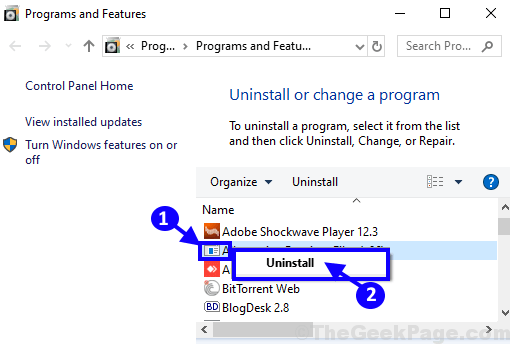
Процесс удаления может занять некоторое время в зависимости от размера и типа приложения.
3. После удаления приложений закройте Программа и особенности окно. Перезагрузить ваш компьютер, чтобы сохранить изменения в вашей системе.
После перезагрузки ваша проблема должна быть решена.
Fix-4 Запустите сканирование SFC на вашем компьютере-
SFC (проверка системных файлов) Инструмент просканирует ваш компьютер на наличие системных ошибок из-за поврежденных файлов и попытается исправить их с помощью кэшированной копии этого файла. Это может решить вашу проблему -
1. Щелкните поле поиска рядом со значком Windows и введите «cmd", А затем щелкните правой кнопкой мыши"Командная строкаt », а затем нажмите«Запустить от имени администратора“. Теперь нажмите «да», Чтобы предоставить доступ к Контроль учетных записей пользователей (UAC). Командная строка Откроется окно с правами администратора.

2. Сейчас, копировать а также вставить эта команда в Командная строка окно, а затем нажмите Входить выполнить это.
sfc / scannow

Теперь, если приведенная выше команда вызывает ошибку на вашем компьютере, копировать а также вставить эту команду и нажмите Входить выполнить это.
sfc / scannow / offbootdir = c: \ / offwindir = c: \ windows

Подождите некоторое время, так как сканирование SFC может занять некоторое время.
Как только процесс будет завершен, запустить снова твой компьютер.
3. Теперь снова нажмите Клавиша Windows + R запускать Запустить, а затем введите «cmd”, А затем нажмите Ctrl + Shift + Enter. Теперь нажмите «да», Чтобы предоставить доступ к Контроль учетных записей пользователей (UAC) открыть Командная строка окно с правами администратора.

4. Сейчас в Командная строка окно, копировать а также вставить эти команды одну за другой в Командная строка а затем нажмите Входить после каждого из них выполнять их.
Dism / Online / Cleanup-Image / CheckHealth. Dism / Online / Cleanup-Image / ScanHealth. Dism / Online / Cleanup-Image / RestoreHealth

Подождите некоторое время, так как процесс DISM может занять некоторое время.
Перезагрузить ваш компьютер, чтобы завершить процесс. После перезагрузки проверьте, беспокоит ли вас проблема по-прежнему.
Fix-5 Проверьте жесткий диск на наличие ошибок.
К этой ошибке могут привести неисправности жесткого диска. Проверьте свой жесткий диск, просто выполнив команду из Командная строка окно.
1. Нажмите Клавиша Windows + R запускать Запустить. Тип "cmd»И нажмите Ctrl + Shift + Enter. Нажмите на "да», Чтобы предоставить доступ к Контроль учетных записей пользователей. Это откроется Командная строка с участием Административные права.

2. Тип "CHKDSK / r C:" в Командная строка окно и ударил Входить. Нажмите "Y“. Проверка диска будет произведена при следующей перезагрузке вашего компьютера.
Примечание- Заменять "C:»С буквой диска каталога установки Windows.
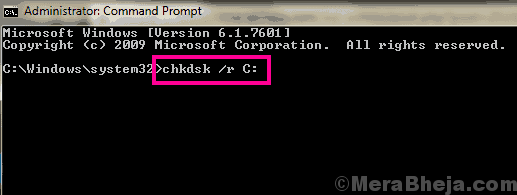
Подождите некоторое время, так как этот процесс может занять некоторое время.
Закрывать Командная строка окно. Перезагрузить твой компьютер. После перезагрузки проверьте, сохраняется ли у вас та же проблема на вашем компьютере.
Fix-6 Запустить средство диагностики памяти Windows-
CRITICAL_STRUCTURE_CORRUPTION может быть вызвано повреждением памяти на вашем компьютере. Запустить Средство диагностики памяти Windows для анализа неисправностей при перезагрузке-
1. Нажмите клавишу Windows + R, чтобы запустить «Выполнить», а затем введите «mdsched.exe»И нажмите Enter. Диагностика памяти Windows инструмент будет открыт.

2. В Диагностика памяти Windows в окне нажмите «Перезагрузите сейчас и проверьте наличие проблем (рекомендуется)“.
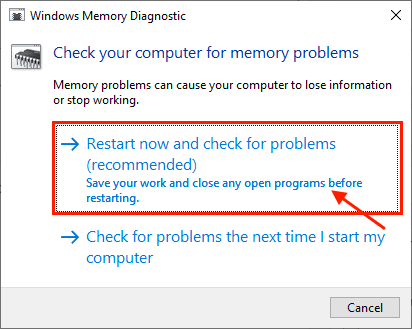
Ваш компьютер будет перезагружен, и во время загрузки Диагностика памяти Windows инструмент проверит наличие ошибок в памяти и исправит их.
Исправить - 6 Проверить журнал программы просмотра событий -
Даже журнал просмотра это приложение, которое время от времени регистрирует сбои и отказы вашего компьютера. Присмотревшись к нему, вы сможете определить проблему -
1. Нажмите Клавиша Windows + R запускать Запустить, а затем введите «eventvwr. msc”И ударил Входить. Журнал программы просмотра событий окно откроется.
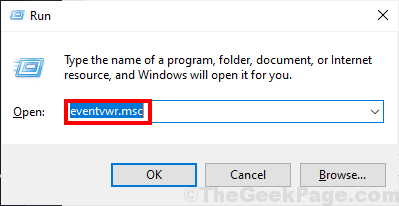
2. В Журнал программы просмотра событий окно на левой панели "Журналы Windows», Чтобы расширить его. Нажмите на "Система“. Теперь подождите, пока компьютер обновит журнал ошибок в правой панели под Система настройки.

3. в Система окна, ищите любую ошибку, которая может вызвать "CRITICAL_STRUCTURE_CORRUPTION»На вашем компьютере. Также проверьте список программ, которые работали до сбоя системы.
Многие пользователи жаловались на стороннее программное обеспечение такого типа, которое вызывало у них эту проблему:
Антивирусное программное обеспечение
Программное обеспечение виртуального диска
Автоматические обновления драйверов
Приложения для разгона GPU и CPU.
4. Удалите сторонние программы, которые работали непосредственно перед тем, как на вашем компьютере произошла ошибка BSOD. (Следуйте Fix-3).
Перезагрузить ваш компьютер после завершения процесса удаления. После перезагрузки вашей проблемы с «CRITICAL_STRUCTURE_CORRUPTION”Ошибка должна быть устранена.
Fix-7 Запустите средство проверки драйверов на вашем компьютере-
Средство проверки драйверов может определить и исправить любые проблемы с драйверами на вашем компьютере, которые вызывают BSOD ошибка.
Прежде чем двигаться дальше, вам необходимо включить файл минидампа (DMP). Выполните следующие действия, чтобы включить их:
1. Нажмите Клавиша Windows + R запускать Запустить, а затем введите «sysdm.cpl”И ударил Входить.Свойства системы окно откроется.

2. В Свойства системы окно, перейдите в «Передовой”Таб. Под, Запуск и восстановление вариант, нажмите «Настройки“.
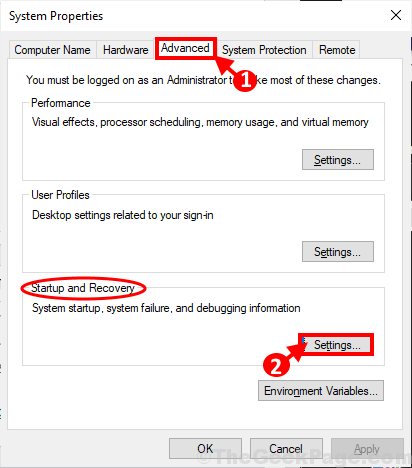
3. В Запуск и восстановление в окне снимите флажок "Автоматический перезапуск", А затем под"Напишите отладочную информацию‘ раздел, щелкните раскрывающийся список «Малый дамп памяти (256 КБ)" вариант.
Теперь скопируйте и вставьте "% SystemRoot% \ Minidump" в 'Небольшой каталог дампа:' раздел. Теперь нажмите «ОК», Чтобы сохранить изменения.
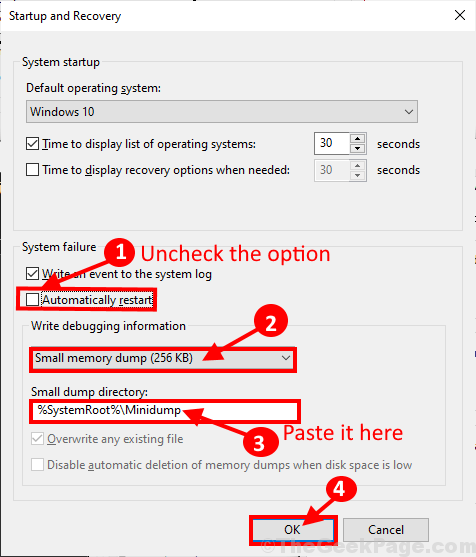
4. Запустить снова твой компьютер.
После перезагрузки компьютера запустите Средство проверки драйверов на вашем компьютере, и ваша проблема должна быть решена.


